Ajout d'objets aux tableaux de bord
Un tableau de bord peut comporter plusieurs types d'objets. Le tableau de bord de la Figure 2–1 contient chacun de ces types d'objet.
Figure 2–1 Tableau de bord avec différents objets
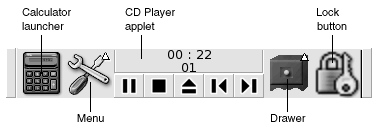
Vous pouvez ajouter les objets suivants à tous les types de tableaux de bord :
-
Applets
Les applets sont de petites applications interactives résidant dans un tableau de bord, par exemple le
Lecteur CDillustré dans la Figure 2–1. Chacune possède une interface utilisateur simple dont vous pouvez vous servir à l'aide de la souris ou du clavier. Les applets suivantes s'affichent dans vos tableaux de bord par défaut.-
Horloge: affiche l'heure. Vous pouvez également configurer l'horlogepour qu'elle affiche la date. -
Liste de fenêtres: affiche un bouton pour chaque fenêtre ouverte. Vous pouvez cliquer sur l'un des boutons de la liste de fenêtres pour réduire ou restaurer la fenêtre correspondante. Par défaut, laliste de fenêtresapparaît dans le tableau de bord situé en bas de l'écran. -
Changeur de bureau: affiche une représentation visuelle des tableaux de bord. LeChangeur de bureaupermet de passer d'un espace de travail à l'autre. Par défaut,Changeur d'espace de travailapparaît dans le tableau de bord situé en bas du bureau.
Pour ajouter une applet à un tableau de bord, cliquez avec le bouton droit sur un espace disponible de celui-ci, puis sélectionnez Ajouter au tableau de bord. Choisissez l'applet requise dans l'un des sous-menus suivants :
-
Accessoires ;
-
Divertissement ;
-
Internet ;
-
Multimédia ;
-
Utilitaires ;
-
-
Lanceurs.
Un lanceur démarre une application particulière, exécute une commande ou ouvre un fichier. L'icône de la calculatrice de la Figure 2–1 est un lanceur de l'application
Calculatrice. Les lanceurs peuvent résider dans un tableau de bord ou dans un menu. Cliquez sur le lanceur pour exécuter l'action qui lui est associée.Vous pouvez créer vos propres lanceurs d'application. Par exemple, vous pouvez créer un lanceur associé à une application de traitement de texte fréquemment utilisée et le placer dans un tableau de bord pour pouvoir y accéder aisément. Pour ajouter un lanceur à un tableau de bord, cliquez avec le bouton droit sur un espace libre de celui-ci, puis sélectionnez Ajouter au tableau de bord -> Lanceur.
Vous pouvez également ajouter un lanceur à partir d'un menu en cliquant sur un espace libre du tableau de bord, puis en sélectionnant Ajouter au tableau de bord -> Lanceur à partir du menu. Sélectionnez le lanceur à ajouter dans les sous-menus.
-
Boutons d'action
Vous pouvez ajouter à vos tableaux de bord des boutons permettant d'accéder rapidement aux actions courantes. Vous pouvez ajouter aux tableaux de bord les boutons suivants :
-
Quitter : ce bouton permet de fermer les applications qui ne répondent pas à vos commandes.
-
Verrouiller : cliquez sur ce bouton pour verrouiller votre écran. L'icône de verrouillage de la Figure 2–1 correspond au bouton Verrouiller.
-
Se déconnecter : cliquez sur ce bouton pour terminer votre session.
-
Exécuter : cliquez sur ce bouton pour ouvrir la boîte de dialogue Lancer un programme à partir de laquelle vous pouvez exécuter des commandes.
-
Capture d'écran: cliquez sur ce bouton pour effectuer une capture d'écran.
-
Rechercher : cliquez sur ce bouton pour démarrer l'application
Outil de rechercheà partir de laquelle vous pouvez rechercher des fichiers. -
Afficher le bureau : cliquez sur ce bouton pour réduire toutes les fenêtres et afficher le bureau.
Pour ajouter un bouton à un tableau de bord, cliquez avec le bouton droit sur un espace libre de celui-ci, puis sélectionnez Ajouter au tableau de bord -> Actions. Ensuite, vous pouvez choisir les boutons souhaités.
-
-
Menus
Vous pouvez accéder à toutes les fonctions du bureau GNOME par le biais des menus. Pour ouvrir un menu à partir d'un tableau de bord, sélectionnez l'icône qui lui est associée. Pour ouvrir un menu à partir de la
Barre de menus, cliquez sur le texte correspondant.Les menus ajoutés aux tableaux de bord sont représentés par une icône contenant une flèche. La flèche indique que l'icône représente un menu. La Figure 2–1 fournit un exemple de l'icône des menus.
Vous pouvez ajouter le Menu principal à un tableaux de bord : Pour ce faire, cliquez dans celui-ci sur un espace libre avec le bouton droit, puis sélectionnez Ajouter au tableau de bord -> Menu principal.
Vous pouvez également ajouter la Barre de menus aux tableaux de bord : Pour ajouter la
Barre de menusà un tableau de bord, cliquez dans celui-ci sur un espace vide avec le bouton droit de la souris et sélectionnez Ajouter au tableau de bord -> Barre de menus. -
Tiroirs
Les tiroirs représentent des extensions coulissantes apportées à un tableau de bord, que vous pouvez ouvrir ou fermer à l'aide d'une icône tiroir, tel qu'illustré dans la Figure 2–1. Ils peuvent vous aider à organiser votre travail lorsque vous exécutez de nombreuses applications simultanément. Vous pouvez placer tous les éléments fonctionnels d'un même type dans un tiroir et insérer celui-ci sur n'importe quel tableau de bord.
Pour ajouter un tiroir à un tableau de bord, cliquez avec le bouton droit sur un espace libre de celui-ci, puis sélectionnez Ajouter au tableau de bord -> Tiroir.
Pour ouvrir un tiroir, cliquez sur celui-ci. Pour le fermer, cliquez une nouvelle fois.
- © 2010, Oracle Corporation and/or its affiliates
